CaptureScreen è facile da usare:
Fare clic per accesso al menu contestuale. Spostare e ridimensionare la finestra nella posizione desiderata, e selezionare il comando "Capture" per una regione cattura dello schermo, o il "Full Screen" di comando per una cattura completo dello schermo. Salvare la cattura con il comando "Salva"; formato png (per impostazione predefinita) dà un risultato perfetto. Il comando "Cancella" elimina la cattura.
Si può facilmente catturare e manipolare una porzione dello schermo, ad esempio, confrontare due testi o due immagini.
Il comando "Mostra tutto" mostra il menu completo e tutti i comandi.
CaptureScreen include opzioni avanzate:
Il comando "Anteprima ..." consente di salvare una miniatura (o un ingrandimento) della cattura (con 2 metodi). Effetti immagine (schiarire, scurire, scala di grigi, Inverti, contrasto, colore, RGB ...) e gli effetti speciali (Selective scala di grigi, colore Per Trasparente, psichedelico, B / N Schizzo, Rilievo colore ...) sono disponibili con i "Effetti menu ". Multi-level Undo e Redo sono inoltre disponibili.
Facendo doppio clic, se CaptureScreen è l'editor di immagini di default, è possibile aprire e modificare immagini e cattura salvate. Nel menu "Altri comandi", è possibile utilizzare la funzione "Apri e Mix" o la "Cattura e Mix" comandi, di mescolare e fondere immagini e cattura.
Il comando "Modalità trasparente" conserva la finestra e l'immagine di trasparenza: è possibile utilizzare la cattura come una carta da lucido. Il comando "No Modo Bordo" permette di nascondere confine della finestra; è possibile aprire l'esempio più istanze di CaptureScreen per fare un fotomontaggio. Tutti gli effetti di immagine sono disponibili in un rettangolo di selezione con il "Modo Selezione".
Le "Opzioni CaptureScreen" consente di impostare e salvare le impostazioni utente (tasti di scelta rapida per i menu comandi, eseguito in "No Modo Bordo", Trasparenza, Delay Time, JPG qualità ...). Le Opzioni "JPG qualità" consente di ridurre le dimensioni del file dell'immagine (salvate in formato JPG / JPEG). Impostazioni e vengono salvati automaticamente in un file di testo, quando si chiude l'applicazione
Cosa c'è di nuovo in questa versione:.
Nella versione 2.0.4396, con un doppio clic ora è possibile aprire con CaptureScreen un'immagine (con o senza bordi della finestra). Multi-level Undo e Redo sono ora disponibili. Un metodo migliore per ottenere delle miniature è disponibile con questa versione. Un elenco Tasti di scelta rapida (personalizzato) viene salvato quando si chiude CaptureScreen
Requisiti .
.NET Framework 2.0
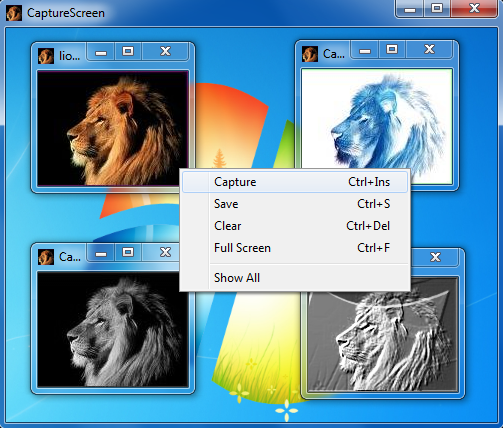

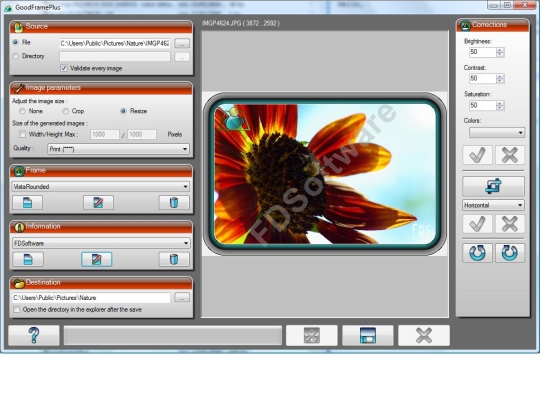
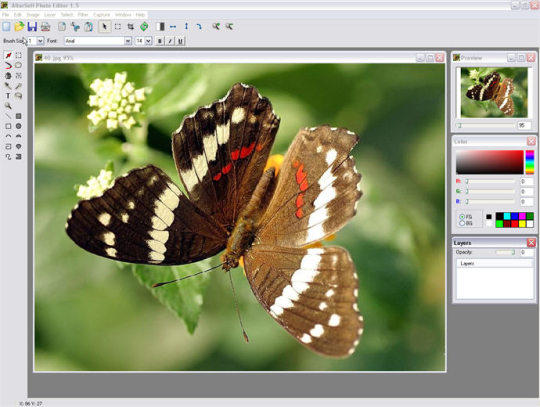
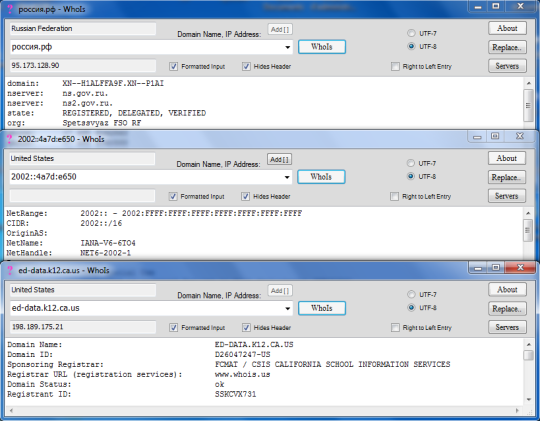
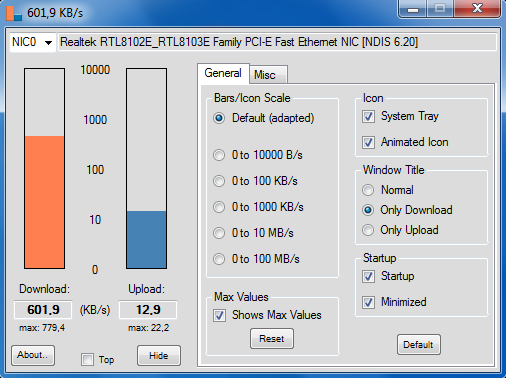
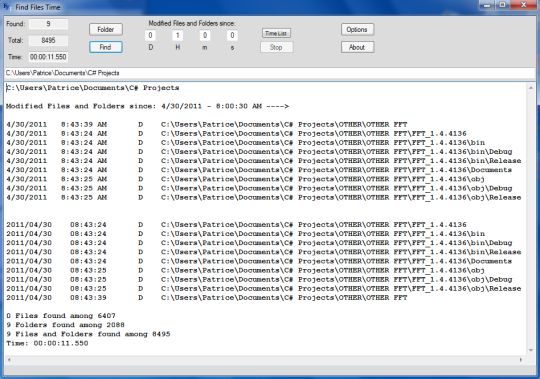
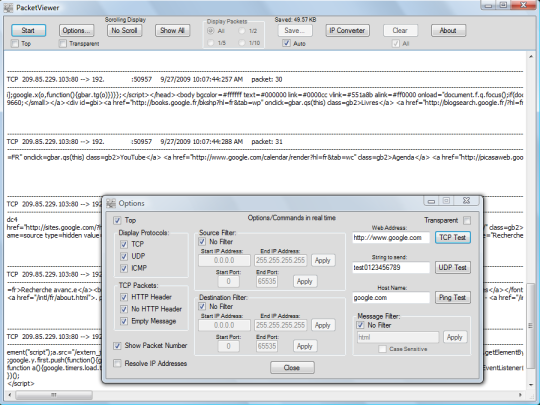
I commenti non trovato